如何在Outlook中查看HTML郵件正文的原始碼?
查看原始碼能讓您有機會了解HTML郵件正文中存在的底層HTML和其他伺服器代碼。在以下教程中,您將學習如何在Outlook中查看HTML郵件正文的原始碼。
在Outlook中查看HTML郵件正文的原始碼
在Outlook 2010或更高版本中,您可以按照以下步驟查看HTML郵件正文的原始碼:
1. 雙擊打開需要查看原始碼的HTML郵件。
2. 在「郵件(HTML)」窗口中,點擊「郵件」選項卡下的「回覆」>「其他操作」>「查看原始碼」。請參見截圖:
提示:如果您使用的是Outlook 2007,請點擊「其他操作」>「查看原始碼」。

點擊「查看原始碼」後,會立即打開一個文檔,顯示HTML郵件正文的原始碼。
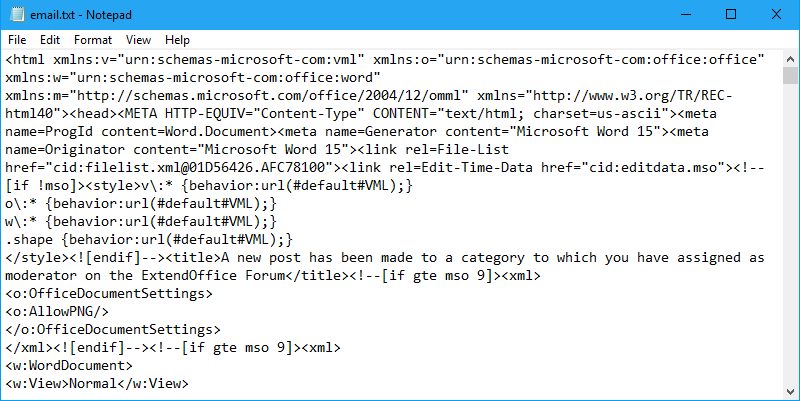
注意:
1. 此「查看原始碼」功能僅適用於HTML格式的郵件。如果您的郵件不是HTML格式,可以通過點擊「郵件」>「回覆」>「編輯郵件」來更改其格式,以顯示「格式文字」選項卡。在「格式文字」選項卡下,點擊Outlook 2010或更高版本中的「HTML」。

如果您使用的是Outlook 2007,請點擊「郵件」>「其他操作」>「編輯郵件」以顯示「選項」選項卡,然後在「選項」下點擊「HTML」。
2. 您也可以通過打開郵件,在郵件正文中放置游標,然後右鍵單擊並從上下文菜單中選擇「查看原始碼」來查看HTML郵件正文的原始碼。
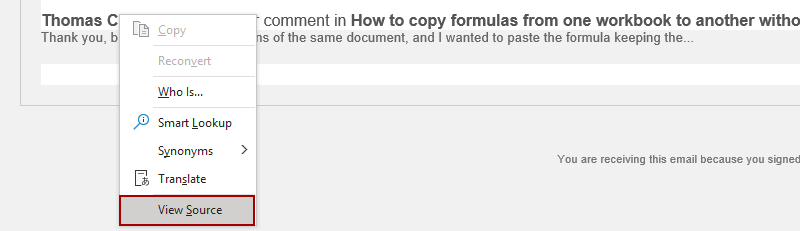
一鍵查看HTML郵件標頭的原始碼搭配酷炫工具
雖然在Outlook中查看HTML郵件正文相對簡單,但直接在Outlook中訪問郵件標頭的原始碼通常需要額外的步驟。為了更高效的方法,考慮使用「Kutools for Outlook」。此工具增強了Outlook的功能,提供了一個「一鍵」功能,可快速輕鬆地訪問郵件標頭的HTML原始碼。
告別Outlook效率低下的問題!Kutools for Outlook讓批量郵件處理更輕鬆 — 現在還提供免費的AI功能!立即下載Kutools for Outlook!!
1. 下載並安裝Kutools for Outlook後,導航到「Kutools Plus」選項卡,然後點擊「報告」>「分析郵件標頭」。
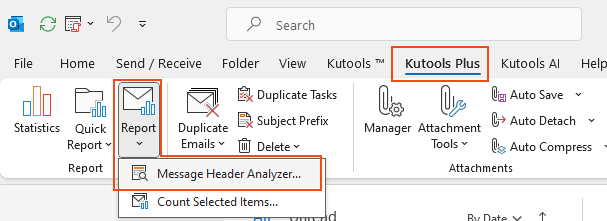
2. 在出現的「分析郵件標頭」對話框中,切換到「源數據」選項卡。然後,您將獲得所選HTML郵件標頭的源數據。
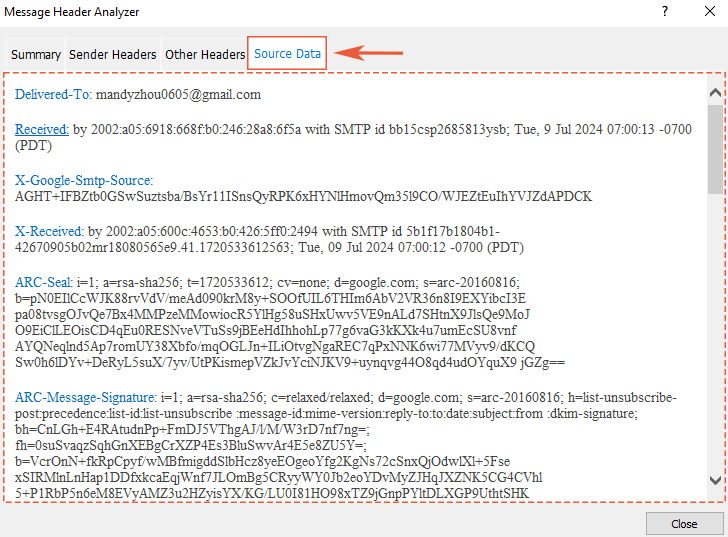
示範:查看HTML郵件標頭的原始碼
最佳辦公室生產力工具
最新消息:Kutools for Outlook 推出免費版本!
體驗全新 Kutools for Outlook,超過100項精彩功能!立即下載!
🤖 Kutools AI :採用先進的AI技術輕鬆處理郵件,包括答覆、摘要、優化、擴充、翻譯及撰寫郵件。
📧 郵件自動化:自動回覆(支援POP及IMAP) / 排程發送郵件 / 發送郵件時根據規則自動抄送密送 / 自動轉發(高級規則) / 自動添加問候語 / 自動分割多收件人郵件為個別郵件 ...
📨 郵件管理:撤回郵件 / 根據主題等方式阻止詐騙郵件 / 刪除重複郵件 / 高級搜索 / 整合文件夾 ...
📁 附件專業工具:批量保存 / 批量拆離 / 批量壓縮 / 自動保存 / 自動拆離 / 自動壓縮 ...
🌟 介面魔法:😊更多精美與酷炫表情符號 /重要郵件來臨時提醒 / 最小化 Outlook 而非關閉 ...
👍 一鍵便利:帶附件全部答復 / 防詐騙郵件 / 🕘顯示發件人時區 ...
👩🏼🤝👩🏻 聯絡人與日曆:從選中郵件批量添加聯絡人 / 分割聯絡人組為個別組 / 移除生日提醒 ...
以您偏好的語言使用 Kutools,支援英語、西班牙語、德語、法語、中文及超過40種其他語言!
只需點擊一次,即可立即解鎖 Kutools for Outlook。別等了,現在下載提升您的工作效率!


🚀 一鍵下載 — 獲取全部 Office 插件
強力推薦:Kutools for Office(5合1)
一鍵下載五個安裝程式,包括 Kutools for Excel, Outlook, Word, PowerPoint及 Office Tab Pro。 立即下載!
- ✅ 一鍵便利:一次操作即可下載全部五套安裝包。
- 🚀 隨時處理任何 Office 任務:安裝您需求的插件,隨時隨地。
- 🧰 包含:Kutools for Excel / Kutools for Outlook / Kutools for Word / Office Tab Pro / Kutools for PowerPoint